ai-agents-for-beginners
课程设置
简介
本课将介绍如何运行本课程的代码示例。
加入其他学习者并获取帮助
在克隆您的代码库之前,请加入 AI Agents For Beginners Discord 频道,以获取设置帮助、解答课程相关问题,或与其他学习者交流。
克隆或分叉此代码库
首先,请克隆或分叉 GitHub 仓库。这将创建您自己的课程材料版本,便于运行、测试和调整代码!
您可以通过点击此链接 分叉代码库 来完成操作。
现在,您应该在以下链接中拥有您自己的分叉版本:
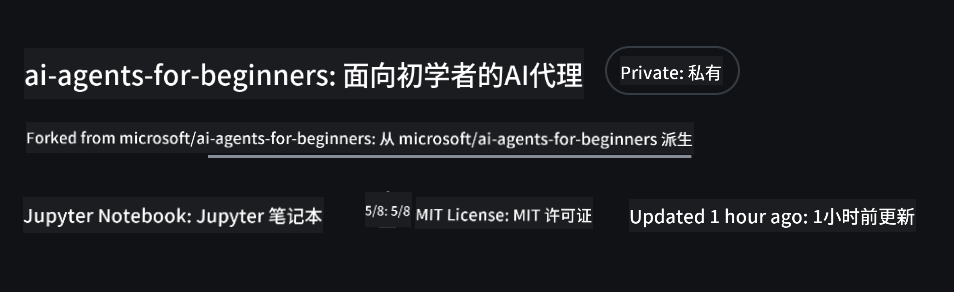
浅克隆(推荐用于工作坊 / Codespaces)
完整的代码库可能很大(约 3 GB),如果下载完整历史记录和所有文件会占用较多空间。如果您仅参加工作坊或只需要几个课程文件夹,浅克隆(或稀疏克隆)可以通过截断历史记录和/或跳过大文件来避免大部分下载。
快速浅克隆 —— 最小历史记录,所有文件
在以下命令中,将 <your-username> 替换为您的分叉 URL(或您更喜欢的上游 URL)。
仅克隆最新的提交历史记录(下载量小):
git clone --depth 1 https://github.com/<your-username>/ai-agents-for-beginners.git
克隆特定分支:
git clone --depth 1 --branch <branch-name> https://github.com/<your-username>/ai-agents-for-beginners.git
部分(稀疏)克隆 —— 最小文件 + 仅选定文件夹
此方法使用部分克隆和稀疏检出(需要 Git 2.25+,推荐使用支持部分克隆的现代 Git 版本):
git clone --depth 1 --filter=blob:none --sparse https://github.com/<your-username>/ai-agents-for-beginners.git
进入代码库文件夹:
cd ai-agents-for-beginners
然后指定您需要的文件夹(以下示例显示两个文件夹):
git sparse-checkout set 00-course-setup 01-intro-to-ai-agents
克隆并验证文件后,如果您只需要文件并希望释放空间(无 Git 历史记录),请删除代码库元数据(💀不可逆——您将失去所有 Git 功能:无法提交、拉取、推送或访问历史记录)。
# zsh/bash
rm -rf .git
# PowerShell
Remove-Item -Recurse -Force .git
使用 GitHub Codespaces(推荐避免本地大文件下载)
-
通过 GitHub 界面 为此代码库创建一个新的 Codespace。
- 在新创建的 Codespace 的终端中,运行上述浅克隆/稀疏克隆命令之一,将您需要的课程文件夹带入 Codespace 工作区。
- 可选:在 Codespaces 中克隆后,删除 .git 以回收额外空间(参见上述删除命令)。
- 注意:如果您更喜欢直接在 Codespaces 中打开代码库(无需额外克隆),请注意 Codespaces 将构建 devcontainer 环境,可能仍会配置超出您需要的内容。在全新 Codespace 中克隆浅拷贝可以更好地控制磁盘使用。
提示
- 如果您想编辑/提交,请始终用您的分叉替换克隆 URL。
- 如果您之后需要更多历史记录或文件,可以获取它们或调整稀疏检出以包含其他文件夹。
运行代码
本课程提供了一系列 Jupyter Notebooks,您可以通过它们动手实践构建 AI Agents。
代码示例使用以下选项之一:
需要 GitHub 账户 - 免费:
1) Semantic Kernel Agent Framework + GitHub Models Marketplace。标记为 (semantic-kernel.ipynb) 2) AutoGen Framework + GitHub Models Marketplace。标记为 (autogen.ipynb)
需要 Azure 订阅:
3) Azure AI Foundry + Azure AI Agent Service。标记为 (azureaiagent.ipynb)
我们鼓励您尝试所有三种示例,看看哪种最适合您。
无论您选择哪种选项,都将决定您需要遵循的设置步骤:
要求
- Python 3.12+
-
注意:如果您尚未安装 Python3.12,请确保安装它。然后使用 python3.12 创建您的虚拟环境,以确保从 requirements.txt 文件中安装正确的版本。
示例
创建 Python 虚拟环境目录:
python -m venv venv然后激活虚拟环境:
# zsh/bash source venv/bin/activate# Command Prompt for Windows venv\Scripts\activate
-
-
.NET 10+:对于使用 .NET 的示例代码,请确保安装 .NET 10 SDK 或更高版本。然后检查您安装的 .NET SDK 版本:
dotnet --list-sdks - 一个 GitHub 账户 - 用于访问 GitHub Models Marketplace
- Azure 订阅 - 用于访问 Azure AI Foundry
- Azure AI Foundry 账户 - 用于访问 Azure AI Agent Service
我们在此代码库的根目录中包含了一个 requirements.txt 文件,其中包含运行代码示例所需的所有 Python 包。
您可以在终端中运行以下命令来安装它们:
pip install -r requirements.txt
我们建议创建一个 Python 虚拟环境以避免任何冲突和问题。
设置 VSCode
确保您在 VSCode 中使用正确版本的 Python。
使用 GitHub Models 的示例设置
第 1 步:获取您的 GitHub 个人访问令牌 (PAT)
本课程利用 GitHub Models Marketplace,提供免费访问大型语言模型 (LLMs),您将使用它们来构建 AI Agents。
要使用 GitHub Models,您需要创建一个 GitHub 个人访问令牌。
您可以通过访问您的 个人访问令牌设置 来完成此操作。
在创建令牌时,请遵循 最小权限原则。这意味着您应该仅授予令牌运行本课程代码示例所需的权限。
-
在屏幕左侧的 开发者设置 中选择
精细化令牌选项。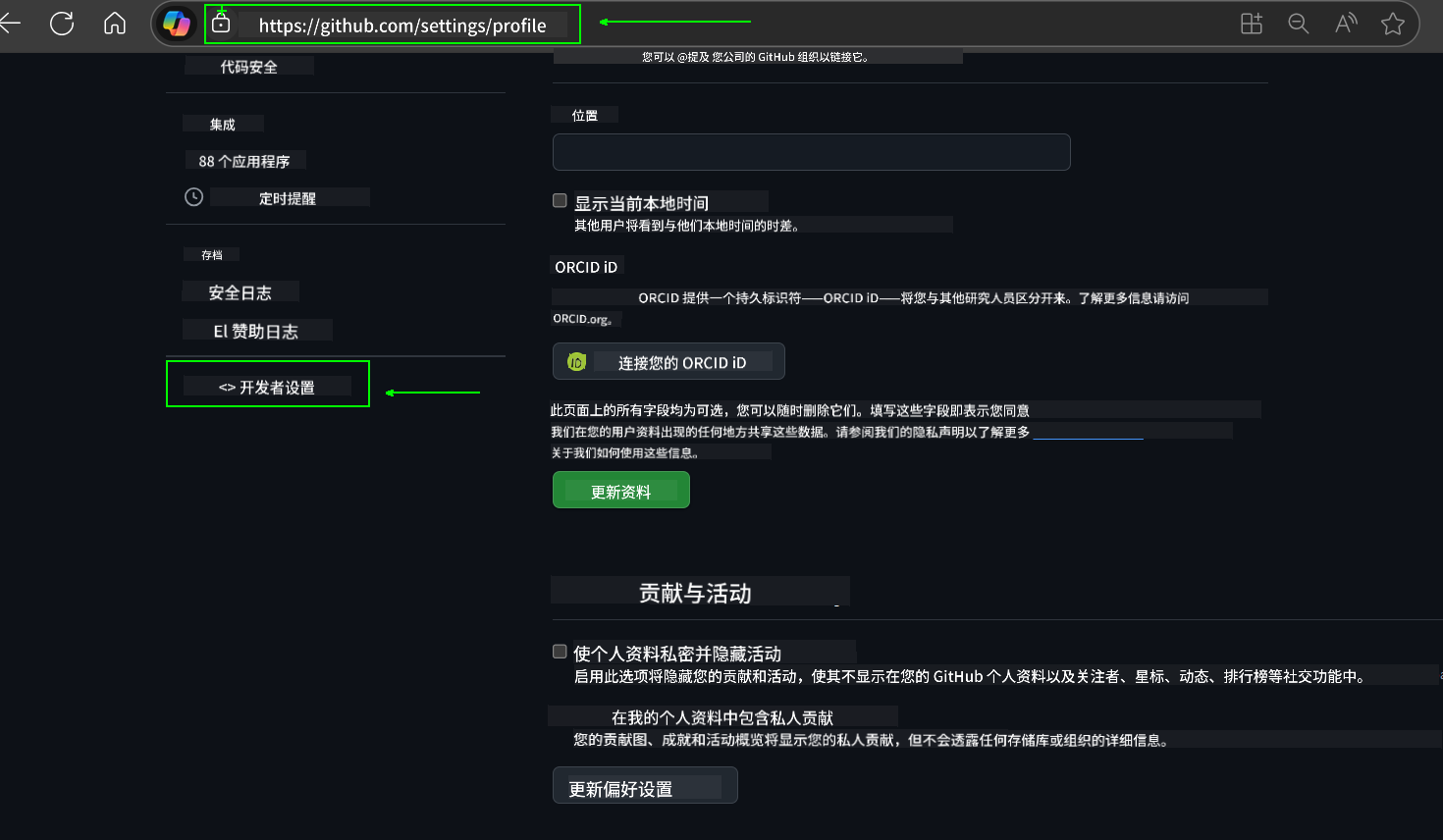
然后选择
生成新令牌。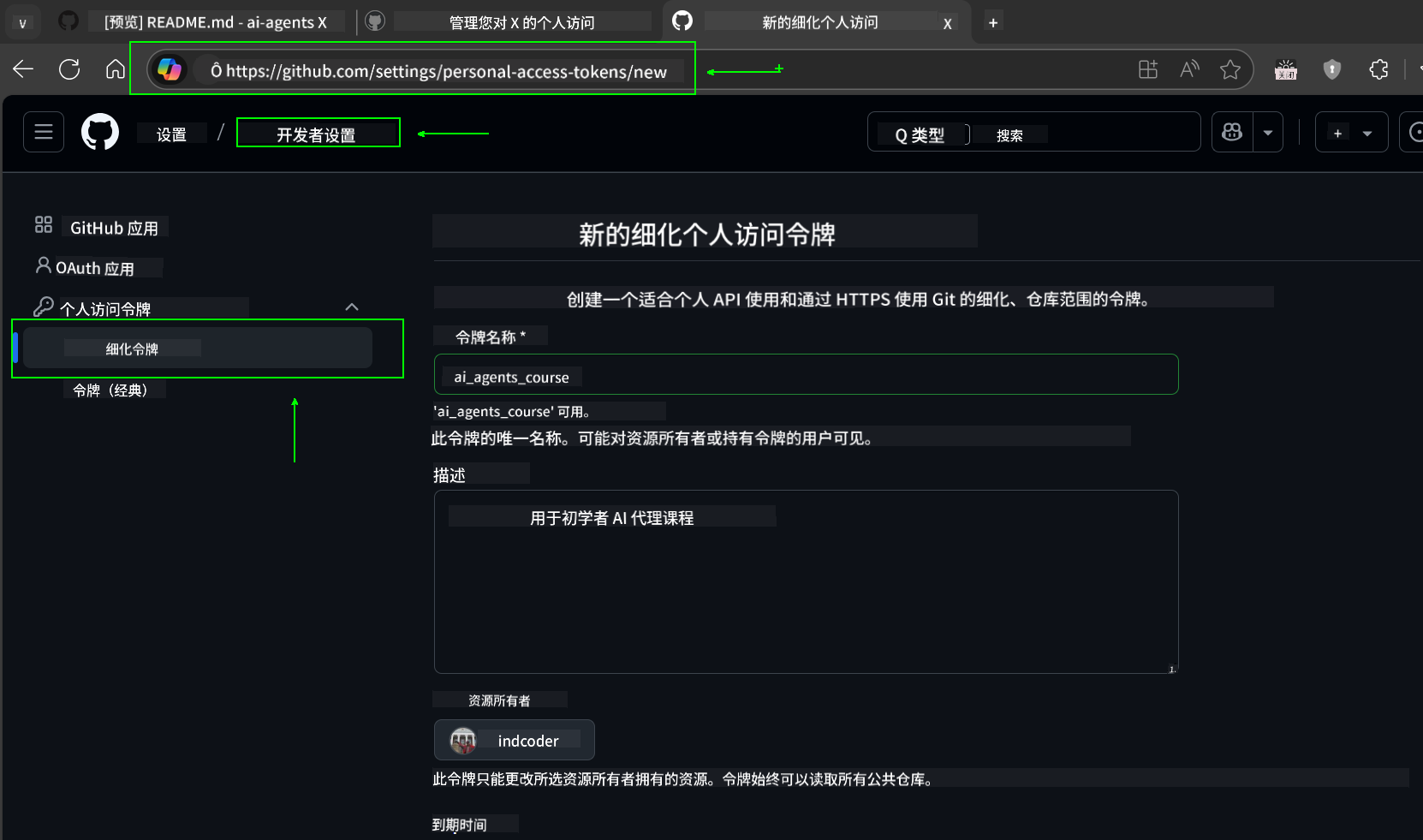
-
输入一个描述性名称,反映令牌的用途,便于以后识别。
🔐 令牌有效期建议
推荐有效期:30 天
为了更安全,您可以选择更短的期限,例如 7 天 🛡️
这是一个很好的方式来设定个人目标,并在学习动力高涨时完成课程 🚀。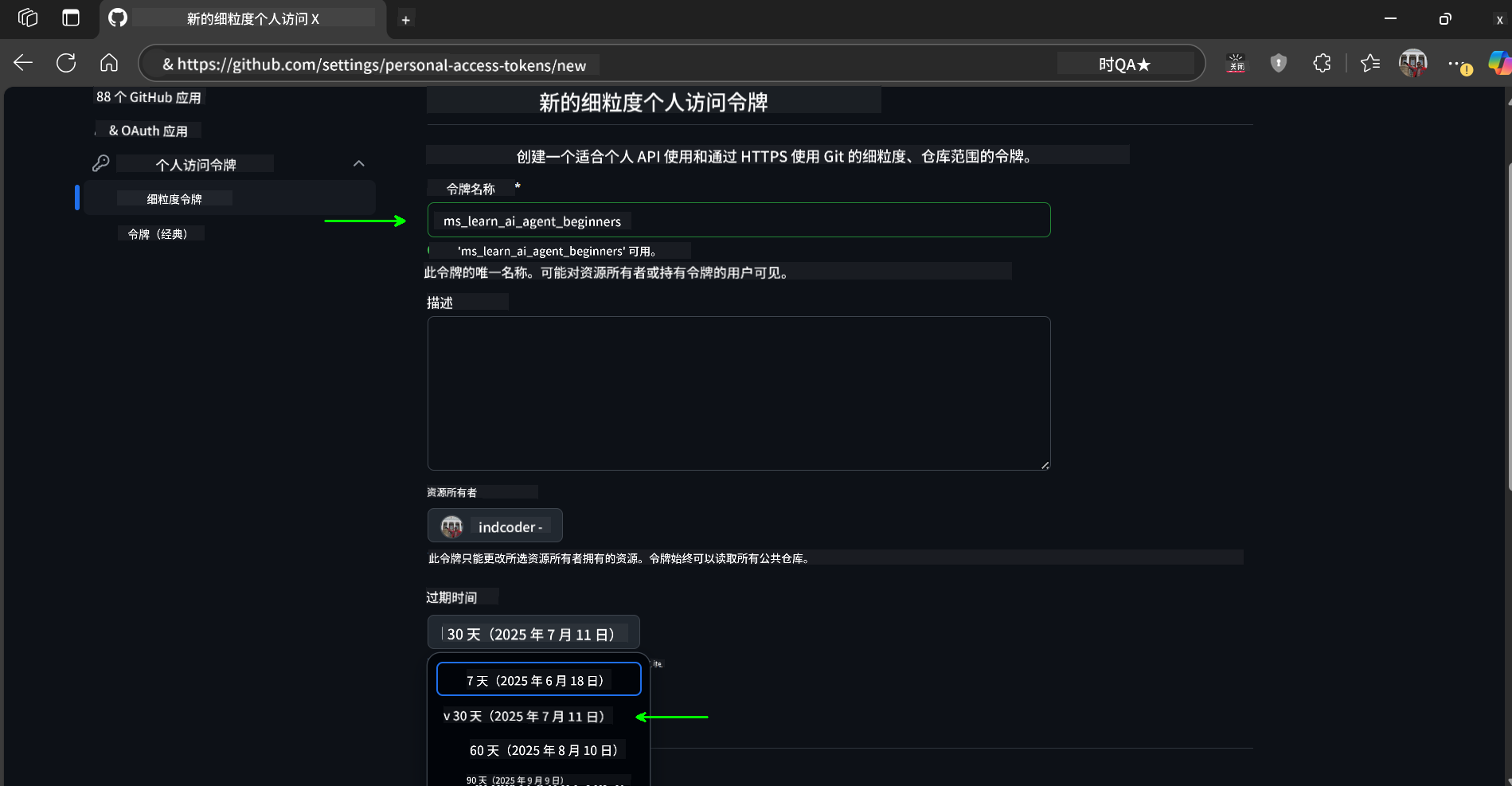
-
将令牌的作用域限制为此代码库的分叉。
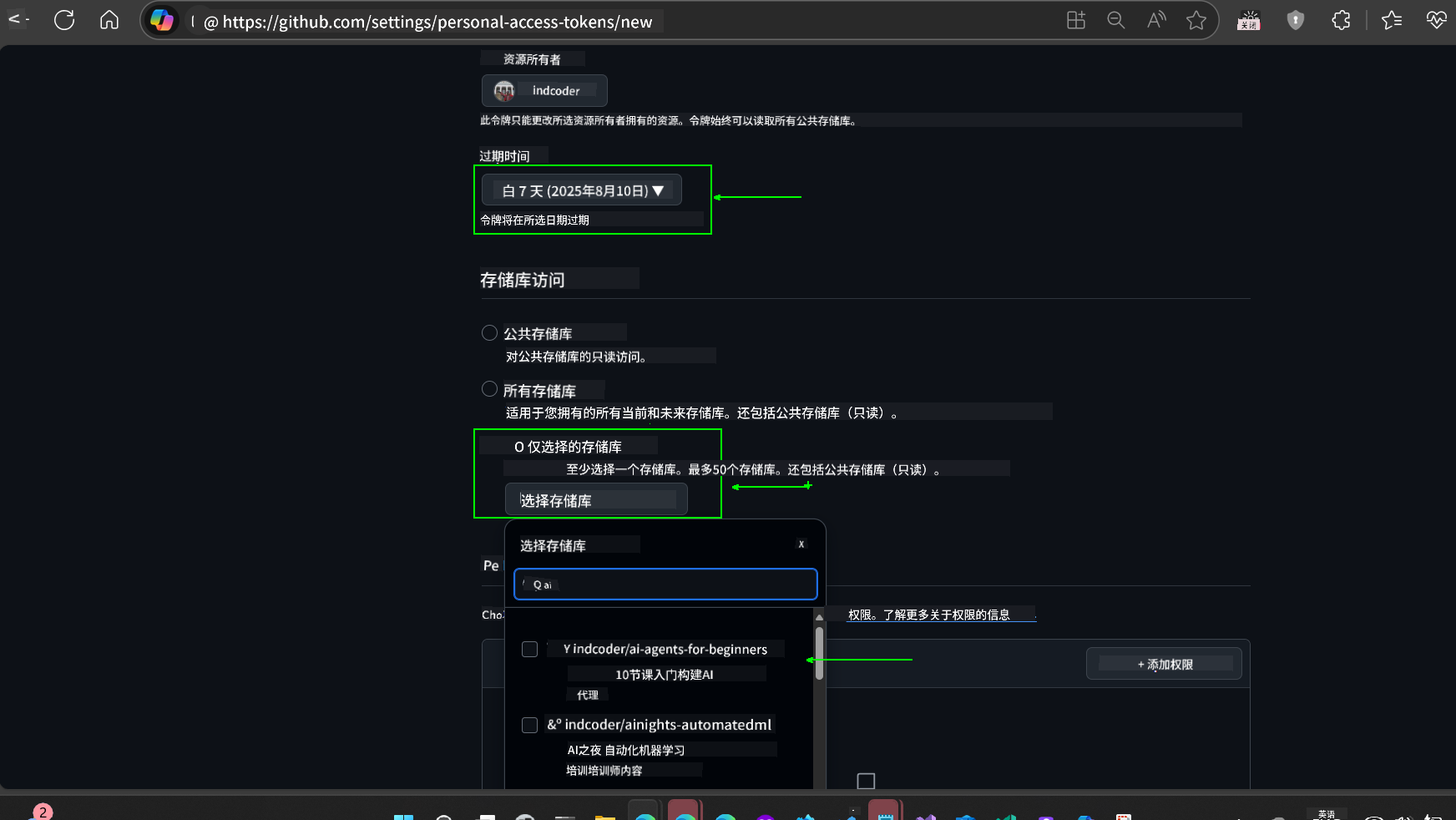
-
限制令牌的权限:在 权限 下,点击 账户 标签,然后点击 “+ 添加权限” 按钮。会出现一个下拉菜单。请搜索 Models 并勾选它。
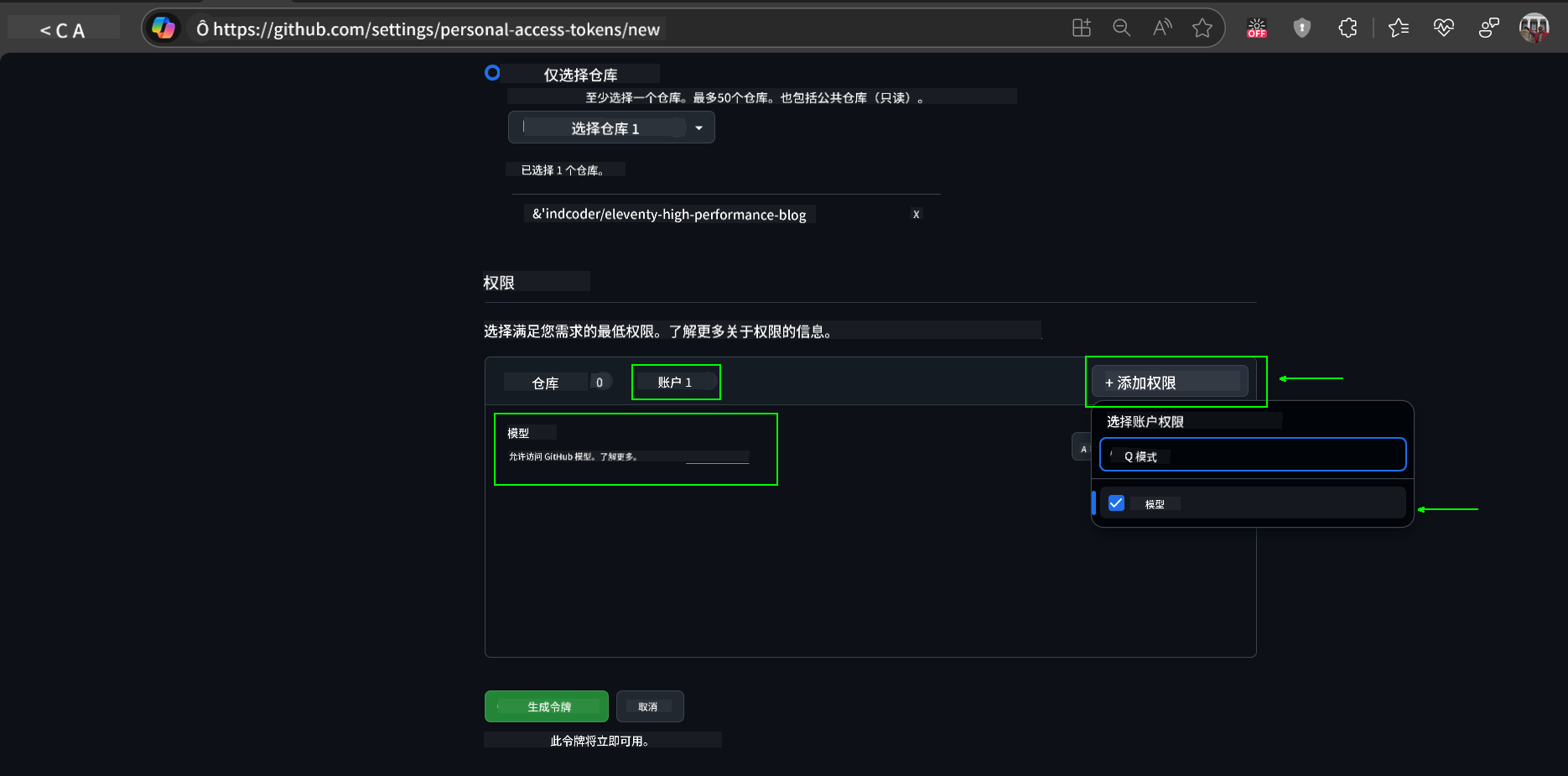
-
在生成令牌之前,验证所需权限。
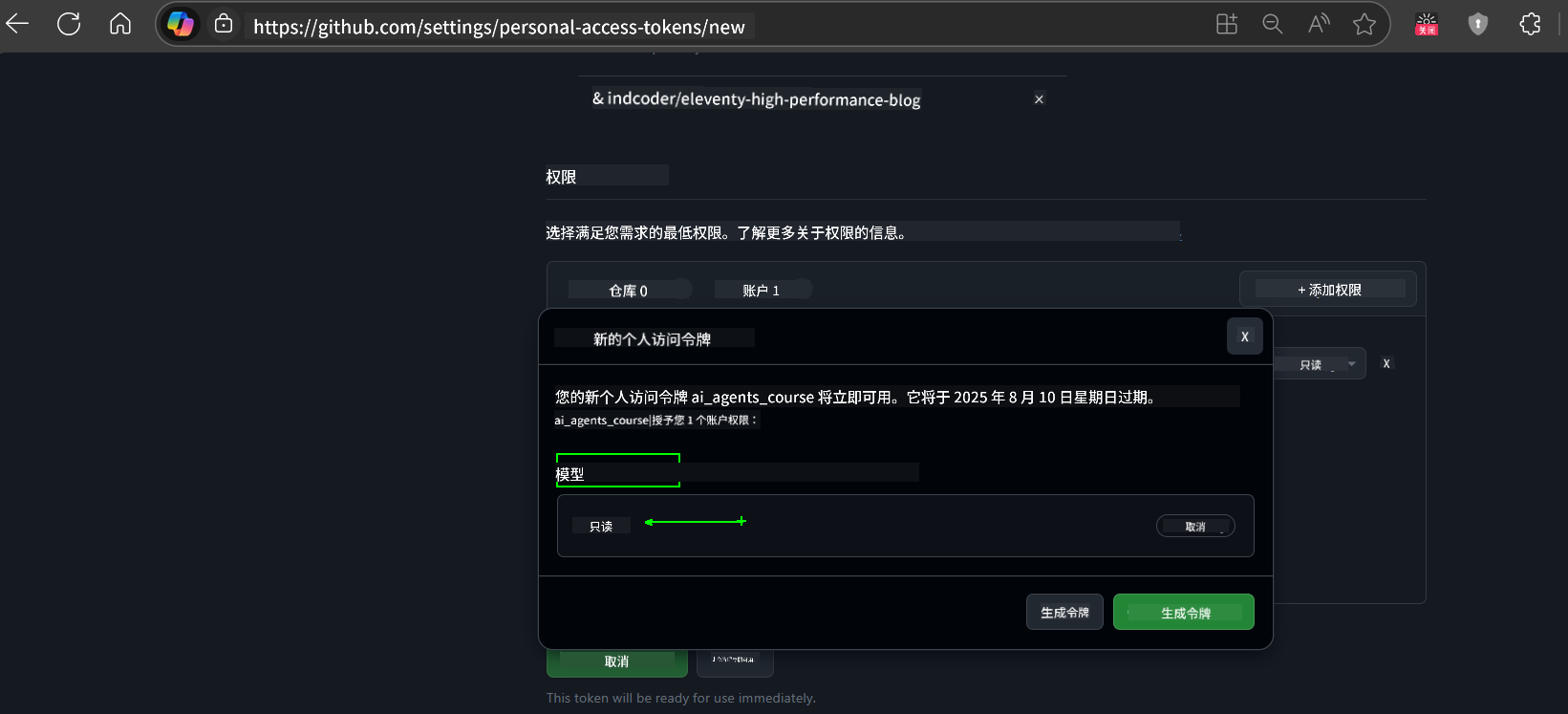
-
在生成令牌之前,请确保您已准备好将令牌存储在安全的地方,例如密码管理器,因为生成后将无法再次查看。
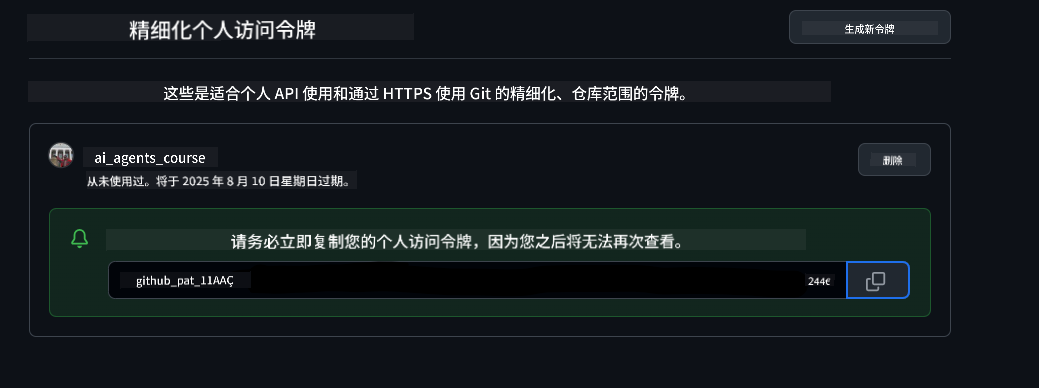
复制您刚刚创建的新令牌。现在,您需要将其添加到本课程中包含的 .env 文件中。
第 2 步:创建您的 .env 文件
在终端中运行以下命令以创建 .env 文件。
# zsh/bash
cp .env.example .env
# PowerShell
Copy-Item .env.example .env
这将复制示例文件并在您的目录中创建一个 .env 文件,您需要在其中填写环境变量的值。
复制令牌后,用您喜欢的文本编辑器打开 .env 文件,并将令牌粘贴到 GITHUB_TOKEN 字段中。
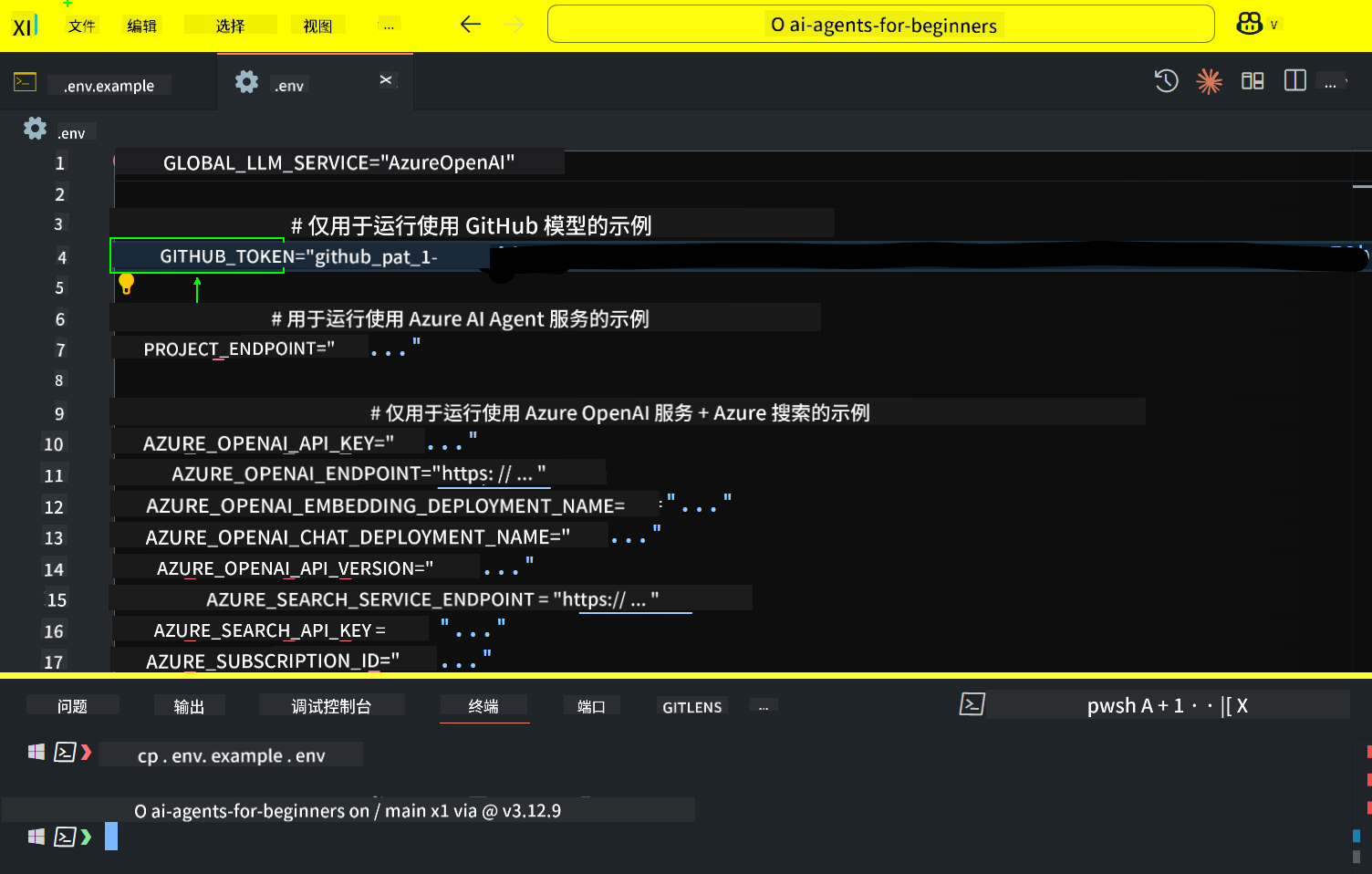
现在,您应该可以运行本课程的代码示例了。
使用 Azure AI Foundry 和 Azure AI Agent Service 的示例设置
第 1 步:获取您的 Azure 项目端点
按照此处的步骤创建 Azure AI Foundry 中的中心和项目:中心资源概述
创建项目后,您需要获取项目的连接字符串。
您可以通过访问 Azure AI Foundry 门户中项目的 概览 页面来完成此操作。
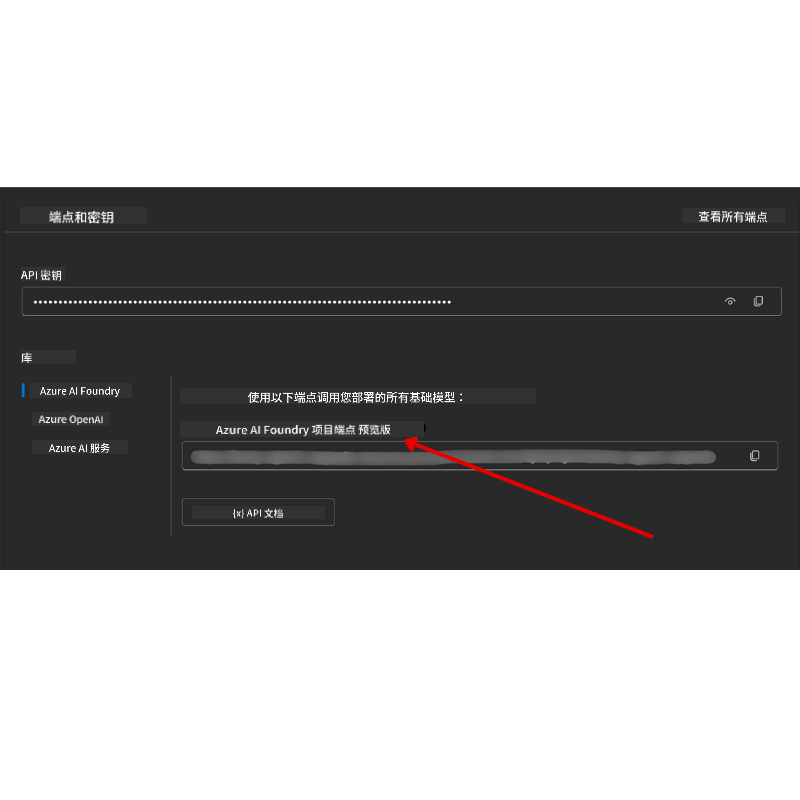
第 2 步:创建您的 .env 文件
在终端中运行以下命令以创建 .env 文件。
# zsh/bash
cp .env.example .env
# PowerShell
Copy-Item .env.example .env
这将复制示例文件并在您的目录中创建一个 .env 文件,您需要在其中填写环境变量的值。
复制令牌后,用您喜欢的文本编辑器打开 .env 文件,并将令牌粘贴到 PROJECT_ENDPOINT 字段中。
第 3 步:登录 Azure
作为安全最佳实践,我们将使用 无密钥认证 通过 Microsoft Entra ID 认证到 Azure OpenAI。
接下来,打开终端并运行 az login --use-device-code 登录到您的 Azure 账户。
登录后,在终端中选择您的订阅。
额外环境变量 - Azure Search 和 Azure OpenAI
对于 Agentic RAG 课程 - 第 5 课 - 有一些示例使用 Azure Search 和 Azure OpenAI。
如果您想运行这些示例,您需要在 .env 文件中添加以下环境变量:
概览页面(项目)
-
AZURE_SUBSCRIPTION_ID- 在项目的 概览 页面中查看 项目详细信息。 -
AZURE_AI_PROJECT_NAME- 查看项目 概览 页顶部的项目名称。 -
AZURE_OPENAI_SERVICE- 在 概览 页的 包含的功能 标签中找到 Azure OpenAI Service。
管理中心
-
AZURE_OPENAI_RESOURCE_GROUP- 在 管理中心 的 概览 页中,转到 项目属性。 -
GLOBAL_LLM_SERVICE- 在 连接的资源 下,找到 Azure AI Services 连接名称。如果未列出,请在 Azure 门户 中检查您的资源组下的 AI Services 资源名称。
模型 + 端点页面
-
AZURE_OPENAI_EMBEDDING_DEPLOYMENT_NAME- 选择您的嵌入模型(例如text-embedding-ada-002),并从模型详细信息中记下 部署名称。 -
AZURE_OPENAI_CHAT_DEPLOYMENT_NAME- 选择您的聊天模型(例如gpt-4o-mini),并从模型详细信息中记下 部署名称。
Azure 门户
-
AZURE_OPENAI_ENDPOINT- 查找 Azure AI 服务,点击它,然后转到 资源管理,密钥和端点,向下滚动到 “Azure OpenAI 端点”,复制标注为 “语言 API” 的端点。 -
AZURE_OPENAI_API_KEY- 在同一页面,复制 KEY 1 或 KEY 2。 -
AZURE_SEARCH_SERVICE_ENDPOINT- 找到您的 Azure AI Search 资源,点击它,然后查看 概览。 -
AZURE_SEARCH_API_KEY- 然后转到 设置,再到 密钥,复制主密钥或次密钥。
外部网页
AZURE_OPENAI_API_VERSION- 访问 API 版本生命周期 页面,查看 最新 GA API 发布。
设置无密钥认证
我们将使用 Azure OpenAI 的无密钥连接,而不是硬编码您的凭据。为此,我们将导入 DefaultAzureCredential,稍后调用 DefaultAzureCredential 函数获取凭据。
# Python
from azure.identity import DefaultAzureCredential, InteractiveBrowserCredential
遇到问题?
如果您在运行此设置时遇到任何问题,可以加入我们的 Azure AI 社区 Discord 或 创建一个问题。
下一课
您现在已经准备好运行本课程的代码了。祝您愉快地学习更多关于 AI 代理的知识!
免责声明:
本文档使用AI翻译服务Co-op Translator进行翻译。尽管我们努力确保准确性,但请注意,自动翻译可能包含错误或不准确之处。应以原始语言的文档为权威来源。对于关键信息,建议使用专业人工翻译。因使用本翻译而引起的任何误解或误读,我们概不负责。